Ghost win10进入安全模式后如何修复系统
2022年12月05日 08:45:13
小猪
Win10教程
Ghost win10进入安全模式后如何修复系统
ghost win10系统经常无法正常启动。这时候我们需要进入安全模式来修复系统,那么我们该怎么做才能恢复正常的系统呢?那么我们来看看如何进入Win10安全模式。
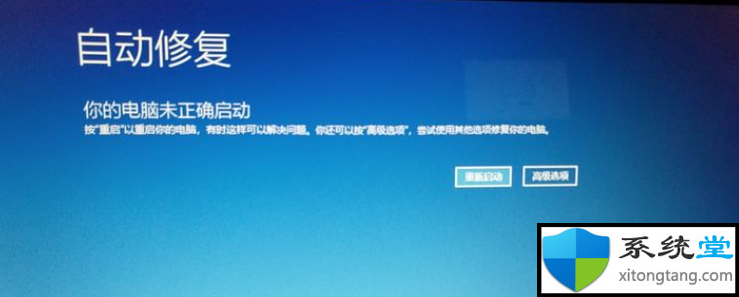
1、强行开关机3次(长按电源约10秒),系统会自动修复,选择高级选项进入。
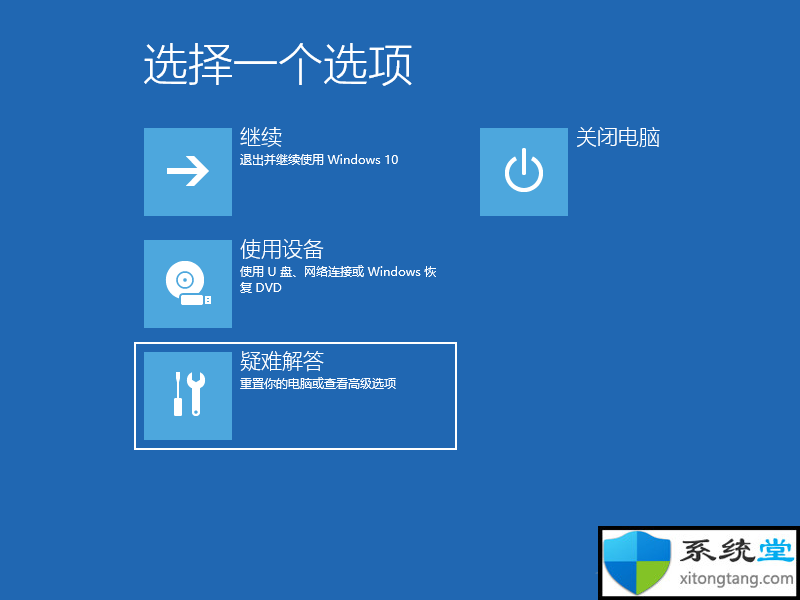
2. 选择故障排除。
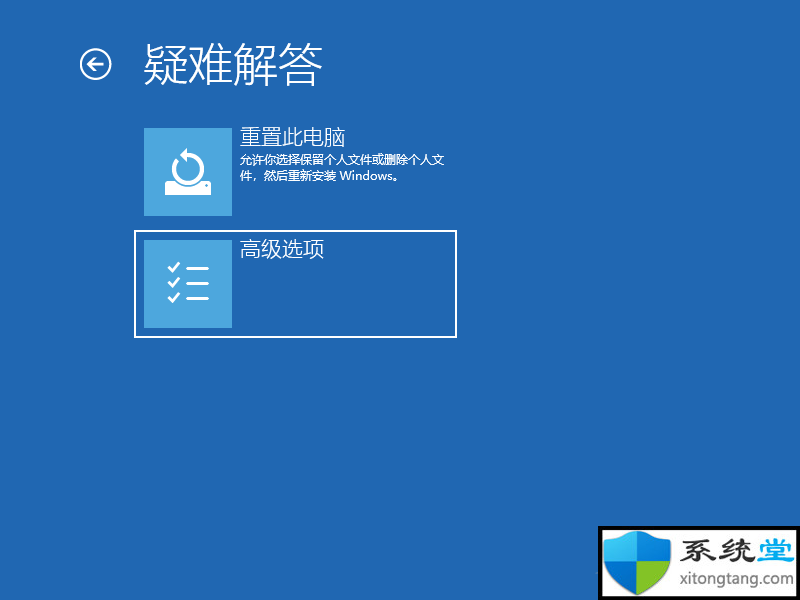
3. 选择高级选项并按 Enter。
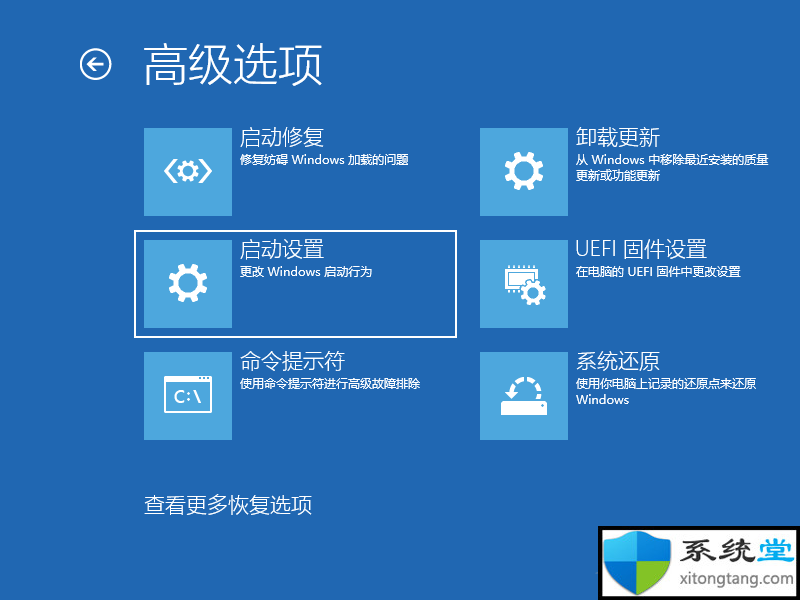
4. 在高级选项中,选择启动并按 Enter。
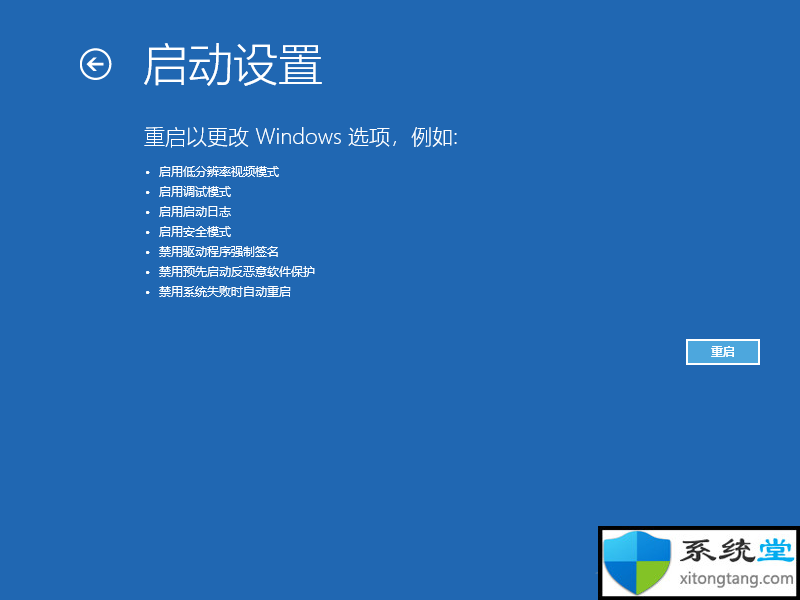
5、在启动设置中,直接点击重启按钮。
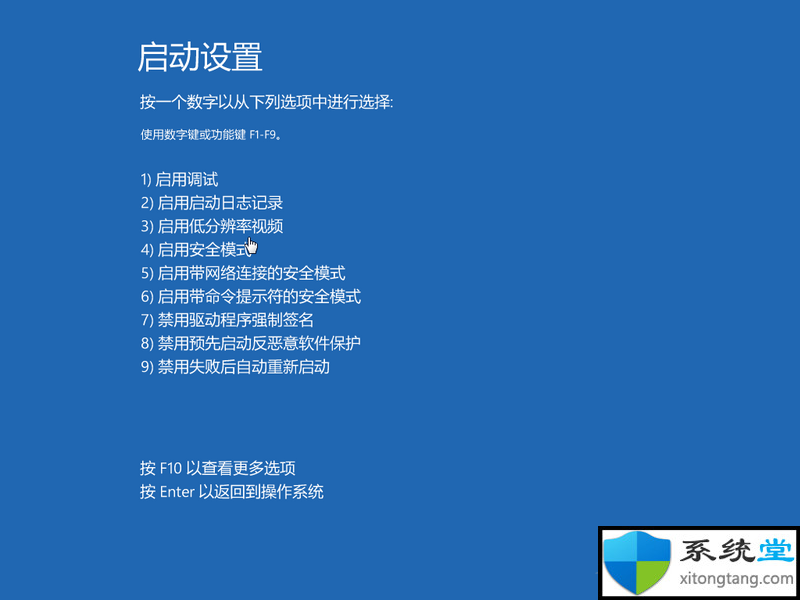
6、再次重启后,我们会来到启动设置。此时按4号数字键进入安全模式。
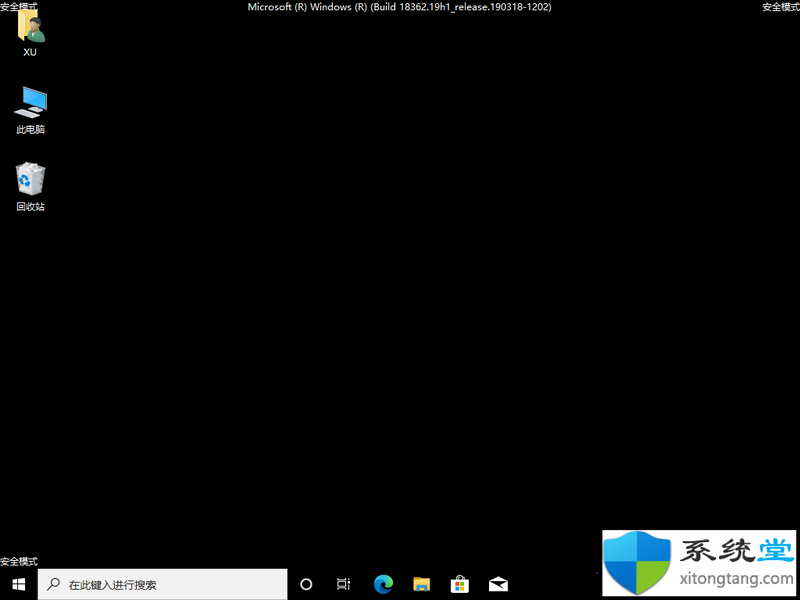
7、下图是正常进入Win10安全模式的桌面。
以上就是强制进入win10安全模式的方法,希望对你有帮助。
很赞哦! (
)

